レポート分析
トップページ » 管理者ユーザーができること|カテゴリートップ » レポート分析


このページでは、管理者ユーザーが利用可能なレポート分析機能を解説します。

レポート分析機能では、社内全体の接続状況や各ユーザーの使用状況を確認することができます。
他ユーザーへの商談フィードバックやbellFace活用促進にお役立てください。
レポート分析機能は、管理画面メニュー > [管理者メニュー] > [レポート分析]よりご利用いただけます
当機能をご利用いただけるのは、管理者ユーザーのみとなります
■ 各種タブ・各種機能

- 全体利用推移

「全体利用推移」では、全ユーザーのbellFace利用状況を確認することができます。
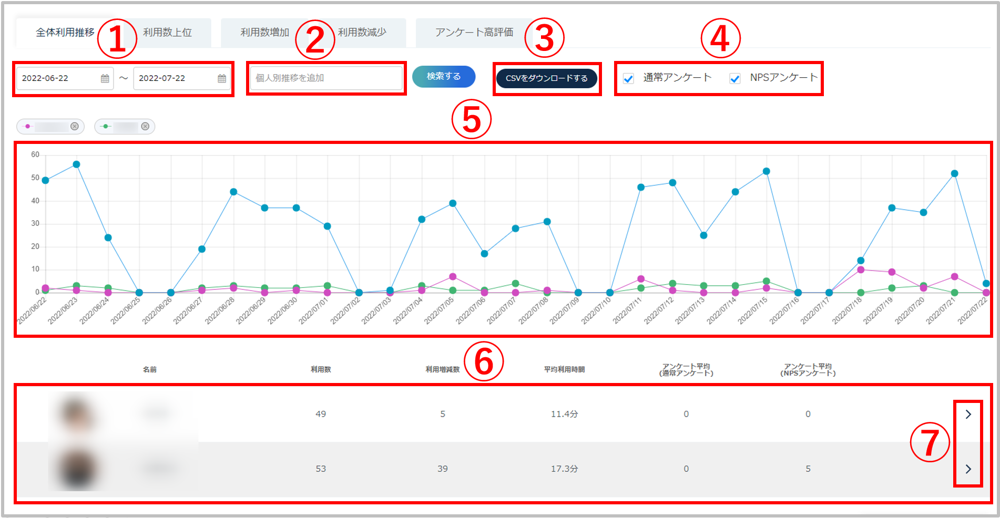
① … 期間指定
レポートを確認したい期間を指定することができます。
② … 個人別推移を追加
入力ボックス下部に表示される任意のユーザー名を選択することで、個人別の推移を追加することができます。(複数選択可)
入力ボックスの動作は以下となります。
入力ボックスをクリックすることで、ユーザー一覧が下部に表示されます。
入力ボックスに任意の文字を入力し[検索]をクリックすることで、その文字が含まれるユーザーに絞り込まれて表示されます。
③ … CSVをダウンロードする
選択した期間内における日付別の利用数レポートを、CSV形式でダウンロードすることができます。
個人別推移を追加している場合は、ユーザーごとの利用数も記載されます。
全体利用推移では、利用数以外の情報をCSVで取得することはできません。
④ … 「通常アンケート/NPSアンケート」チェックボックス
「⑥ … ユーザー一覧」に表示させるアンケート種別を選択することができます。
チェックボックスが入ったアンケートが表示されます。
⑤ … グラフ
利用推移がグラフで表示されます。
グラフ上にカーソルをあわせると、日別・ユーザー別の利用数が表示されます。
⑥ … ユーザー一覧
個人別推移を追加したユーザーの利用状況が表示されます。
利用増減数は、指定した期間と直近の同期間を比較した数値となります。
個人別推移を追加していない場合、表示はされません。
⑦ … 商談記録 - 基本検索ページへのリンク
クリックすることで、該当ユーザーの商談記録ページへ遷移することができます。
- 利用数上位

「利用数上位」では、bellFace接続数のユーザーランキングを確認することができます。
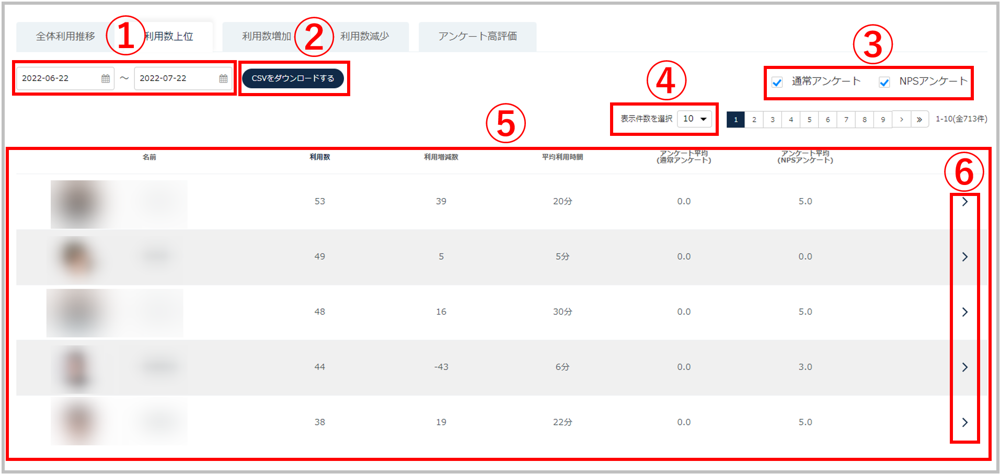
① … 期間指定
レポートを確認したい期間を指定することができます。
② … CSVをダウンロードする
表示している利用数上位レポートを、CSV形式でダウンロードすることができます。
③ … 「通常アンケート/NPSアンケート」チェックボックス
一覧に表示させるアンケート種別を選択することができます。
チェックボックスが入ったアンケートが表示されます。
④ … 表示件数
一覧に表示させるユーザー件数を選択することができます。
デフォルトは10件での表示となります。
⑤ … ユーザー一覧
利用数上位順にユーザー一覧と利用状況が表示されます。
利用増減数は、指定した期間と直近の同期間を比較した数値となります。
⑥ … 商談記録 - 基本検索ページへのリンク
クリックすることで、該当ユーザーの商談記録ページへ遷移することができます。
- 利用数増加

「利用数増加」では、選択した期間と直近の同期間で接続数が増えたユーザーランキングを確認することができます。
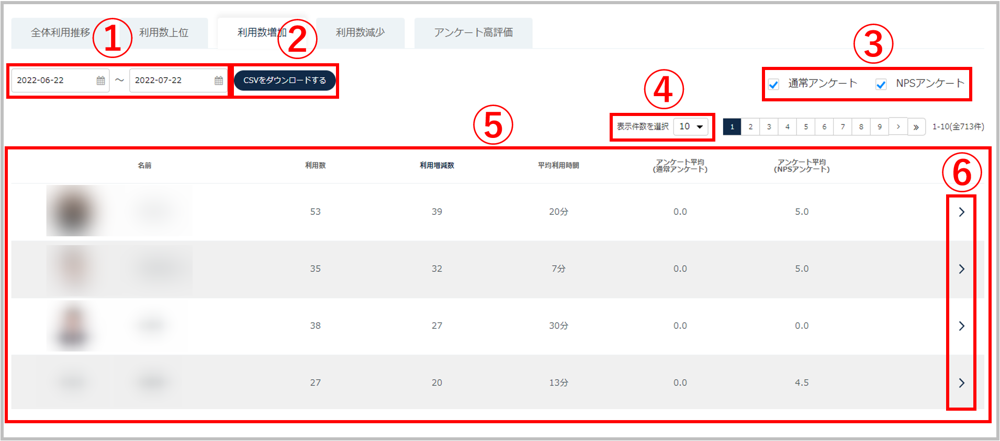
① … 期間指定
レポートを確認したい期間を指定することができます。
② … CSVをダウンロードする
表示している利用数増加レポートを、CSV形式でダウンロードすることができます。
③ … 「通常アンケート/NPSアンケート」チェックボックス
一覧に表示させるアンケート種別を選択することができます。
チェックボックスが入ったアンケートが表示されます。
④ … 表示件数
一覧に表示させるユーザー件数を選択することができます。
デフォルトは10件での表示となります。
⑤ … ユーザー一覧
利用数上位順にユーザー一覧と利用状況が表示されます。
利用増減数の正の数が多い順に表示がされます。
利用増減数は、指定した期間と直近の同期間を比較した数値となります。
⑥ … 商談記録 - 基本検索ページへのリンク
クリックすることで、該当ユーザーの商談記録ページへ遷移することができます。
- 利用数減少

「利用数増加」では、選択した期間と直近の同期間で接続数が減ったユーザーランキングを確認することができます。
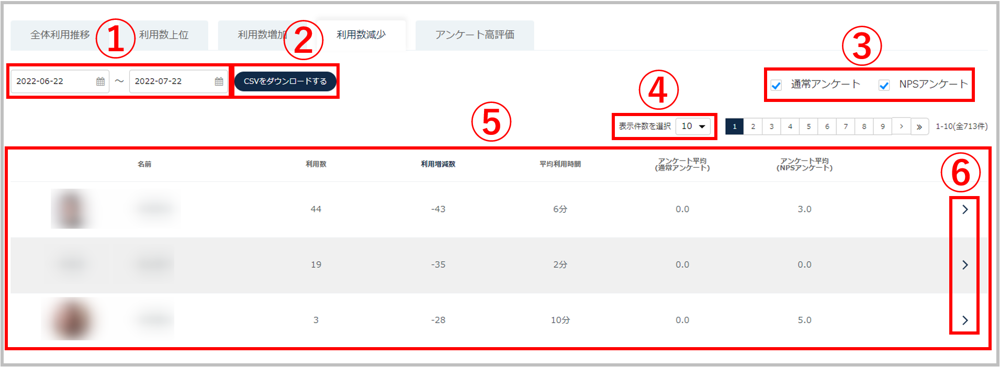
① … 期間指定
レポートを確認したい期間を指定することができます。
② … CSVをダウンロードする
表示している利用数減少レポートを、CSV形式でダウンロードすることができます。
③ … 「通常アンケート/NPSアンケート」チェックボックス
一覧に表示させるアンケート種別を選択することができます。
チェックボックスが入ったアンケートが表示されます。
④ … 表示件数
一覧に表示させるユーザー件数を選択することができます。
デフォルトは10件での表示となります。
⑤ … ユーザー一覧
利用数上位順にユーザー一覧と利用状況が表示されます。
利用増減数の負の数が多い順に表示がされます。
利用増減数は、指定した期間と直近の同期間を比較した数値となります。
⑥ … 商談記録 - 基本検索ページへのリンク
クリックすることで、該当ユーザーの商談記録ページへ遷移することができます。
- アンケート高評価

「アンケート高評価」では、アンケート評価の平均値をランキングで確認することができます。
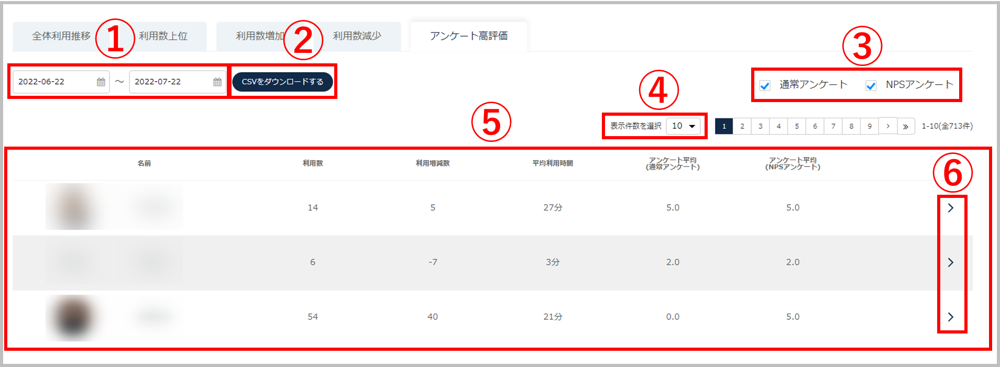
① … 期間指定
レポートを確認したい期間を指定することができます。
② … CSVをダウンロードする
表示している利用数減少レポートを、CSV形式でダウンロードすることができます。
③ … 「通常アンケート/NPSアンケート」チェックボックス
一覧に表示させるアンケート種別を選択することができます。
チェックボックスが入ったアンケートが表示されます。
④ … 表示件数
一覧に表示させるユーザー件数を選択することができます。
デフォルトは10件での表示となります。
⑤ … ユーザー一覧
★★★順にユーザー一覧と利用状況が表示されます。
アンケート平均が同点の場合は、利用数が多い順で表示されます。
アンケート平均が同点かつ利用数が同じ場合は、平均利用時間の長い順(bellFaceを接続している時間)で表示されます。
利用増減数の負の数が多い順に表示がされます。
利用増減数は、指定した期間と直近の同期間を比較した数値となります。
⑥ … 商談記録 - 基本検索ページへのリンク
クリックすることで、該当ユーザーの商談記録ページへ遷移することができます。
■ アンケート平均の算出条件

アンケート平均点の算出方法は、以下となります。
[指定期間内のアンケートの合計点数]÷[ 指定期間内でアンケートに点数がついた接続数]を小数点第一位までを表示
■ 平均利用時間の算出条件

レポート分析項目の中にある「平均利用時間」の算出条件は下記の通りです。
[指定期間内の商談時間]÷[指定期間内の商談数]
※ 「電話商談」「Web商談」双方を含みます
※ 3分未満の商談も含まれます
※ 接続終了時刻が記録されていない商談は除かれます
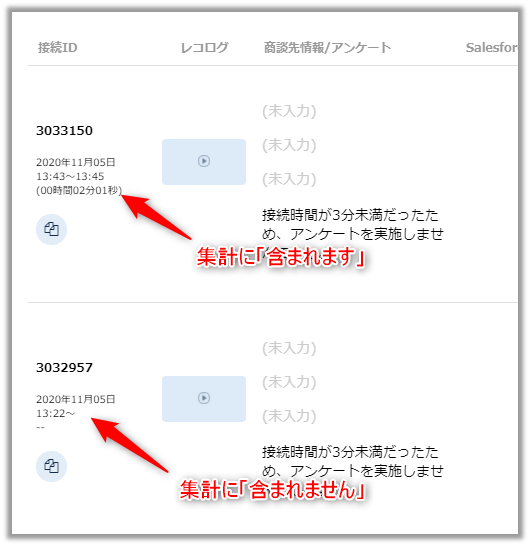
■ レポート分析機能の注意事項

Web商談の使い方に「ログインして参加」した場合、個人の「商談ログ」ページに履歴が残りますが、レポート分析ページには反映されません。
そのため商談ログとレポート分析ページにて「接続数」に差異が発生することがあります。

当ページの内容にご不明点がある場合は、チャットサポートまでご連絡ください。

■ 関連ページ
レポート分析
最終更新日:2022/07/22